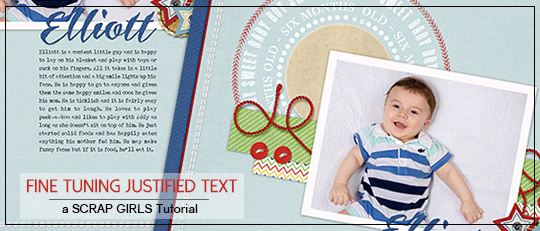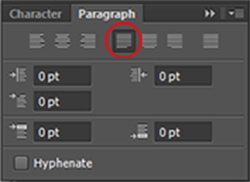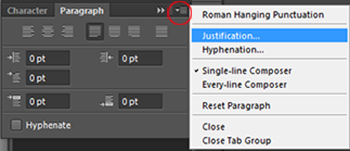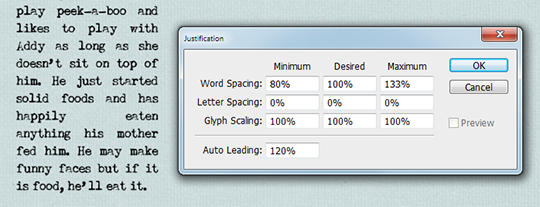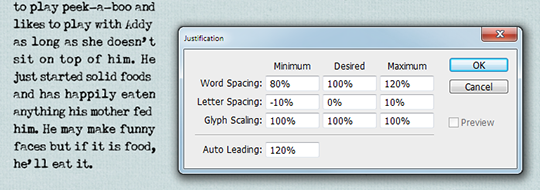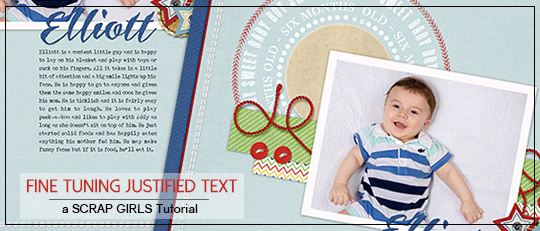
szeretek indokolt szöveget használni az elrendezéseim naplózásához, mert tiszta, áramvonalas megjelenésű. Az indokolt szöveg egymástól távol helyezkedik el, így a szövegblokk bal és jobb oldala egyaránt egyenes élű. Az indokolt szöveg több lehetőségét is kiválaszthatja a Photoshop bekezdés paneljén, de szinte mindig a Justify last left lehetőséget választom. Ha a bekezdés panel nem jelenik meg, válassza az ablak > karakter lehetőséget, hogy látható legyen.
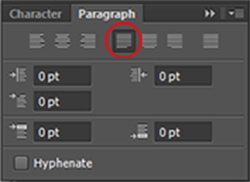
az igazolás úgy működik, hogy az egyes sorokban lévő szavak közötti szóközöket úgy állítja be, hogy az összes sor azonos hosszúságú legyen. Ha a bekezdések szélesek, az extra távolság általában nem észrevehető, de ha egy keskeny bekezdést igazol, az extra távolság hatalmas hiányosságokat hagyhat a szövegben. Ebben az oktatóanyagban áttekintünk néhány módszert ennek kijavítására.
- a kötőjelek a legegyszerűbb módja a probléma minimalizálásának, bár inkább nem használom őket a naplózási blokkjaimban.
- a betűméret beállítása és a követés javíthatja a szóközt.
- Add extra melléknevek a naplózás csak a megfelelő helyeken.
ha a fenti módszerek nem működnek az Ön számára, jó hírem van! A probléma megoldásához módosíthatja az igazolási beállításokat.
először válassza ki a szöveget, majd válassza az indokolás lehetőséget a bekezdés panel menüjéből.
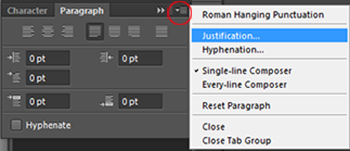
ez megnyitja az indokolás panelt, amely lehetővé teszi, hogy jobban ellenőrizhesse, hogy a Photoshop Hogyan teríti el a betűket és a szavakat, és hogyan méretezi a karaktereket. Az alábbi képernyőkép az alapértelmezett beállításokat mutatja. Figyelje meg a bekezdés egyes szavai közötti egyenetlen szóközöket.
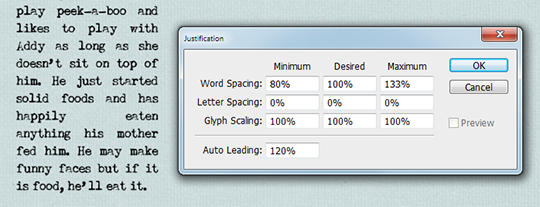
- a szóköz az egyes szavak közötti tér.
- a betűköz a betűk közötti távolság.
- a karakterjel méretezése szabályozza a karakterek szélességét.
- a vezető vezérli az egyes sorok közötti szóközöket.
míg a tipográfia világában a betűk helyett a szavak közötti szóközök beállítása preferált, a betűközök enyhe beállításával megkaptam a kívánt eredményeket. A választott beállítások a használt betűtípustól, valamint a betűtípus és a szövegmező méretétől függően változnak. Ha úgy dönt, hogy megváltoztatja a betűközt, tartsa a minimális és a maximális százalék közötti különbséget a lehető legkisebbre, vagy a betűközök közötti különbségek soronként rosszabbnak tűnhetnek, mint a kijavítani kívánt nagy rések! Játssz a számokkal, amíg meg nem elégedsz az eredményekkel.
az alábbi képernyőkép megmutatja, hogy az elvégzett beállítások hogyan segítették a szóköz természetesebbé tételét.
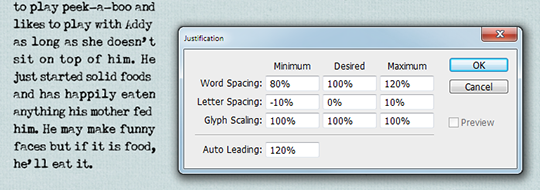
az indokolt szöveg egyszerűbb megjelenést kölcsönöz a naplózásnak, és tökéletes a naplózáshoz, a pocket life oldalakhoz és a téglalap alakú szövegblokkkal rendelkező sablonokhoz. Szeretnénk látni az oldalakat, amelyek bemutatják az indokolt szöveg használatának módját a Scrap Girls galériában!


 cikk írta April Martell bemutató írta Photoshop CS6 Windows 7
cikk írta April Martell bemutató írta Photoshop CS6 Windows 7